Einführung
Das Teilen der Internetverbindung Ihres Computers mit Ihrem Telefon kann unglaublich nützlich sein, besonders wenn Ihre reguläre Wi-Fi-Verbindung ausfällt oder Sie mit Konnektivitätsproblemen auf Ihrem mobilen Gerät konfrontiert sind. Egal, ob Sie einen Windows-PC oder einen Mac verwenden, Sie können die Internetverbindung Ihres Computers drahtlos mit Ihrem Telefon teilen. Dieser Leitfaden führt Sie Schritt für Schritt durch den Prozess der Einrichtung eines Wi-Fi-Hotspots und der Bluetooth-Tethering, um sicherzustellen, dass Sie immer verbunden bleiben.
Zuerst werden wir einen Wi-Fi-Hotspot sowohl unter Windows als auch unter macOS einrichten. Dann werden wir das Bluetooth-Tethering erkunden und die notwendigen Einrichtungsschritte für beide Betriebssysteme erläutern. Schließlich werden wir häufige Probleme und Tipps zur Fehlerbehebung behandeln, um ein nahtloses Internet-Sharing-Erlebnis zu gewährleisten. Legen wir los.
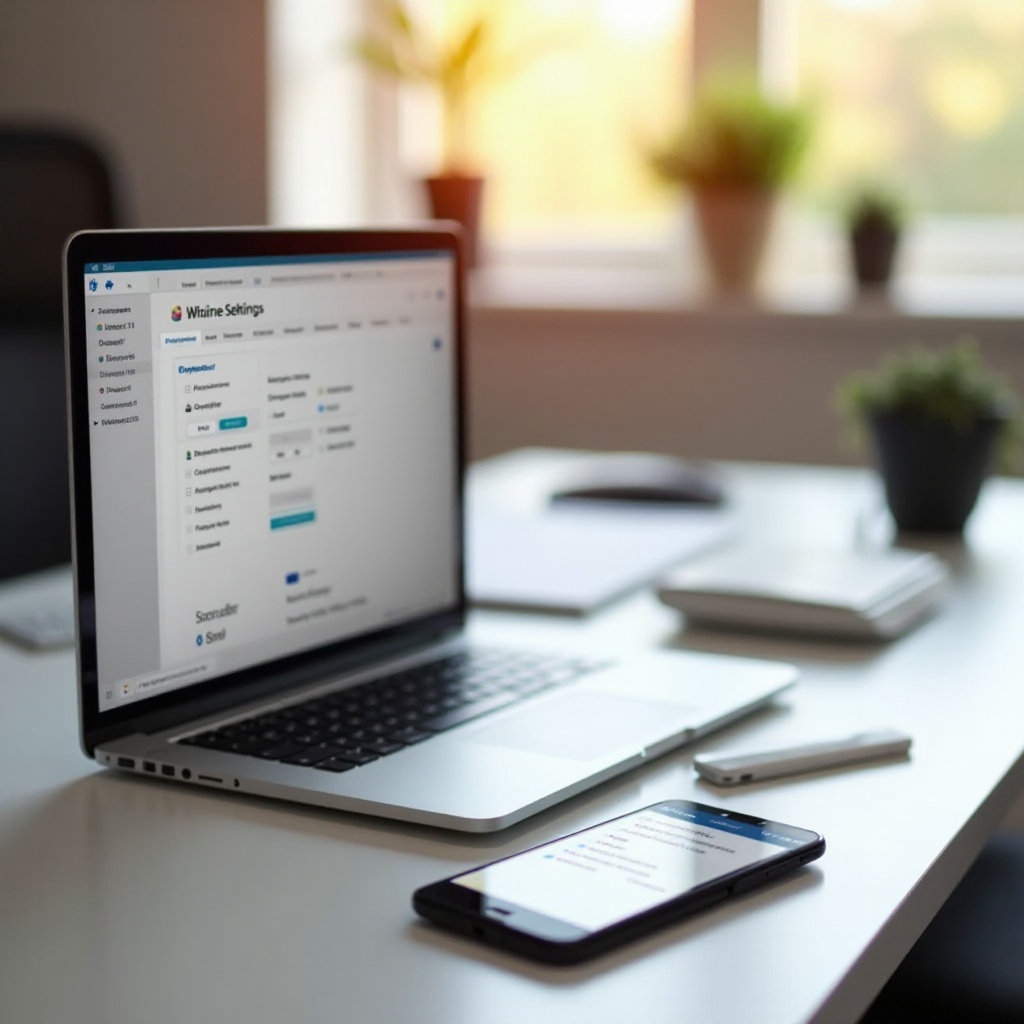
Einrichten eines Wi-Fi-Hotspots unter Windows
Das Erstellen eines Wi-Fi-Hotspots auf Ihrem Windows-PC ermöglicht es Ihnen, Ihre kabelgebundene oder drahtlose Internetverbindung mit Ihrem Telefon zu teilen. So richten Sie es ein:
- Einstellungen öffnen: Klicken Sie auf die Schaltfläche Start und gehen Sie dann zu Einstellungen.
- Navigieren Sie zu Netzwerk & Internet: Wählen Sie ‘Netzwerk & Internet’ aus dem Einstellungsmenü.
- Mobile Hotspot einrichten: Wählen Sie ‘Mobiler Hotspot’ aus dem Seitenmenü.
- Hotspot-Einstellungen konfigurieren: Aktivieren Sie die Option ‘Meine Internetverbindung mit anderen Geräten teilen’. Sie können den Netzwerknamen und das Passwort unter der Schaltfläche ‘Bearbeiten’ anpassen.
- Geteilte Verbindung auswählen: Wählen Sie die Internetverbindung, die Sie teilen möchten, unter ‘Meinen Internetzugang freigeben von’.
- Telefon verbinden: Gehen Sie auf Ihrem Telefon zu den Wi-Fi-Einstellungen, finden Sie den von Ihnen erstellten Netzwerknamen und verbinden Sie sich mit dem von Ihnen festgelegten Passwort.
Indem Sie diese Schritte befolgen, können Sie nahtlos die Internetverbindung Ihres Windows-PCs mit Ihrem Telefon teilen.
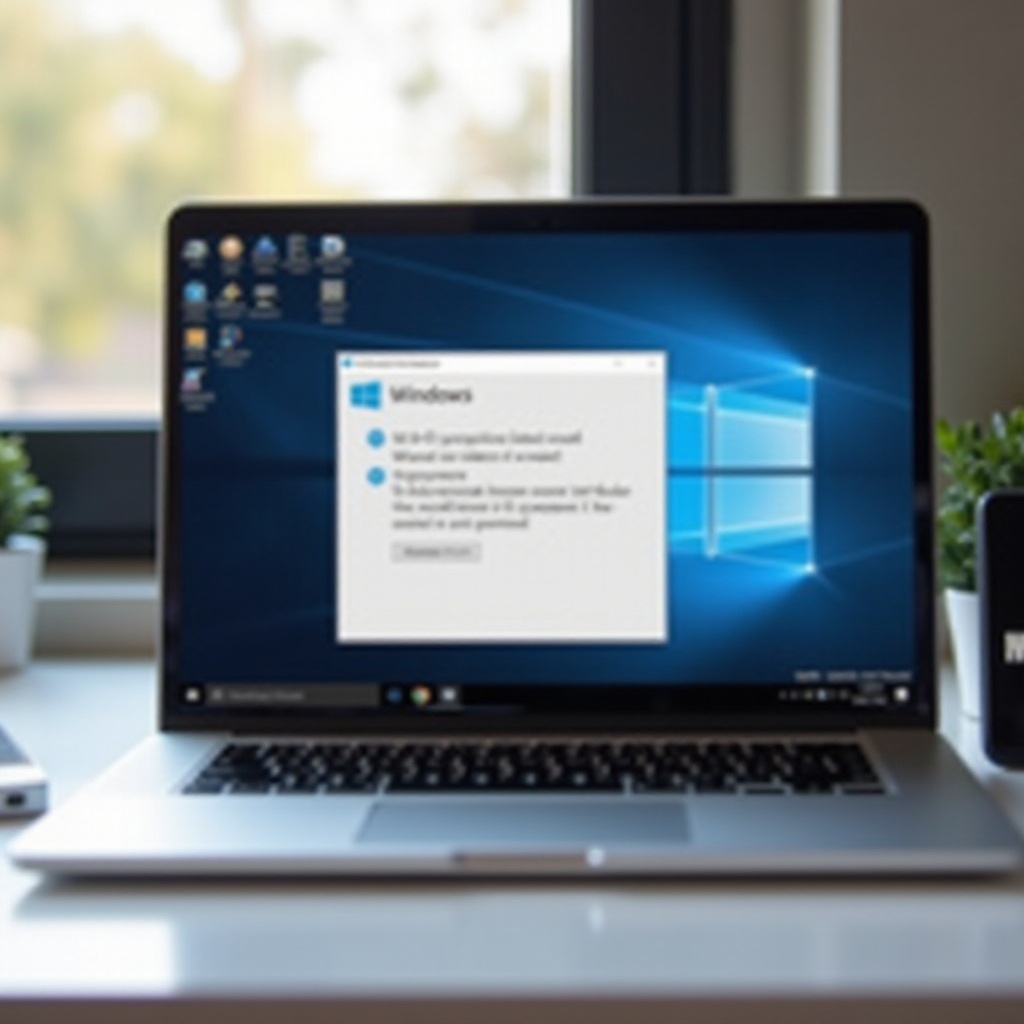
Einrichten eines Wi-Fi-Hotspots unter macOS
Auch macOS-Benutzer können einen Wi-Fi-Hotspot erstellen, um ihre Internetverbindung mit einem iPhone oder Android-Telefon zu teilen. So funktioniert es:
- Systemeinstellungen öffnen: Klicken Sie auf das Apple-Logo oben links auf Ihrem Bildschirm und wählen Sie dann ‘Systemeinstellungen’.
- Internetfreigabeeinstellungen: Gehen Sie zu ‘Freigaben’ und wählen Sie dann ‘Internetfreigabe’.
- Internetanbieter wählen: Wählen Sie aus dem Dropdown-Menü die Internetverbindung aus, die Sie teilen möchten, wie ‘Wi-Fi’ oder ‘Ethernet’.
- Wi-Fi aktivieren: Aktivieren Sie das Kontrollkästchen neben ‘Wi-Fi’ im Abschnitt ‘Mit Computern verwenden’.
- Netzwerk konfigurieren: Klicken Sie auf ‘Wi-Fi-Optionen’, um den Netzwerknamen, Kanal und das Passwort einzurichten.
- Internetfreigabe aktivieren: Aktivieren Sie das Kontrollkästchen neben ‘Internetfreigabe’ auf der linken Seite des Freigabefensters. Eine Aufforderung erscheint; klicken Sie auf ‘Start’, um zu bestätigen.
- Telefon verbinden: Öffnen Sie auf Ihrem Telefon die Wi-Fi-Einstellungen, finden Sie den Netzwerknamen und verbinden Sie sich mit dem Passwort.
Diese Methode bietet eine zuverlässige Möglichkeit, die Internetverbindung Ihres Macs drahtlos mit Ihrem Telefon zu teilen.
Verwendung von Bluetooth-Tethering
Bluetooth-Tethering ist eine weitere Methode, um die Internetverbindung Ihres Computers mit Ihrem Telefon zu teilen, geeignet für geringere Datenanforderungen oder wenn Wi-Fi-Hotspots keine Option sind. Während Bluetooth-Tethering im Allgemeinen langsamer ist als Wi-Fi, ist es einfach einzurichten und kann eine stabile Verbindung für einfaches Surfen und Messaging bieten.
Einrichten von Bluetooth-Tethering unter Windows
- Geräte koppeln: Gehen Sie auf Ihrem Computer zu ‘Einstellungen’, dann ‘Geräte’ und wählen Sie ‘Bluetooth & andere Geräte’. Stellen Sie sicher, dass Bluetooth eingeschaltet ist. Aktivieren Sie Bluetooth auf Ihrem Telefon und koppeln Sie es mit Ihrem Computer.
- Netzwerkeinstellungen: Sobald die Geräte gekoppelt sind, gehen Sie zum ‘Systemsteuerung’, wählen Sie ‘Netzwerk- und Freigabecenter’, dann ‘Adaptereinstellungen ändern’.
- Bluetooth-Netzwerk aktivieren: Suchen Sie Ihr Bluetooth-Gerät, klicken Sie mit der rechten Maustaste darauf und wählen Sie ‘Eigenschaften’. Klicken Sie auf die Registerkarte ‘Freigabe’ und aktivieren Sie ‘Anderen Netzwerkbenutzern gestatten, die Internetverbindung dieses Computers zu verwenden’.
- Über das Telefon verbinden: Gehen Sie auf Ihrem Telefon zu ‘Einstellungen’, dann ‘Verbindungen’ oder ‘Netzwerk’ und wählen Sie ‘Bluetooth’. Wählen Sie Ihren Computer, um die Tethering-Verbindung herzustellen.
Einrichten von Bluetooth-Tethering unter macOS
- Geräte koppeln: Klicken Sie auf Ihrem Mac auf das Bluetooth-Symbol in der Menüleiste, dann ‘Bluetooth-Einstellungen öffnen’. Aktivieren Sie Bluetooth auf Ihrem Telefon und koppeln Sie es mit Ihrem Mac.
- Netzwerkeinstellungen: Gehen Sie zu ‘Systemeinstellungen’, dann ‘Netzwerk’. Klicken Sie auf der linken Seite auf die Schaltfläche ‘+’ um einen Dienst hinzuzufügen.
- Bluetooth-PAN konfigurieren: Wählen Sie ‘Bluetooth-PAN’ aus dem Dropdown-Menü und klicken Sie auf ‘Erstellen’.
- Bluetooth-Freigabe aktivieren: Gehen Sie zu ‘Freigaben’, wählen Sie ‘Internetfreigabe’ und wählen Sie ‘Bluetooth-PAN’ im Abschnitt ‘Mit Computern verwenden’.
- Über das Telefon verbinden: Öffnen Sie auf Ihrem Telefon die Bluetooth-Einstellungen und verbinden Sie sich mit Ihrem Mac. Ihr Telefon sollte nun die Internetverbindung Ihres Macs verwenden.
Bluetooth-Tethering ist unkompliziert und nützlich, um die Konnektivität aufrechtzuerhalten.

Behebung häufiger Probleme
Beim Einrichten der Internetfreigabe können einige Probleme auftreten. Hier sind einige häufig auftretende Probleme und ihre Lösungen:
- Verbindung kann nicht hergestellt werden: Stellen Sie sicher, dass der Hotspot oder Bluetooth auf Ihrem Computer aktiviert ist und die Geräte ordnungsgemäß gekoppelt sind.
- Schwaches Signal oder langsame Geschwindigkeit: Überprüfen Sie die Nähe Ihrer Geräte. Bei Wi-Fi können Interferenzen durch andere Netzwerke Probleme verursachen. Ändern Sie den Kanal oder bringen Sie die Geräte näher zusammen.
- Verbindung bricht ab: Wenn die Verbindung häufig abbricht, starten Sie beide Geräte neu und stellen Sie sicher, dass die Software und Treiber auf dem neuesten Stand sind.
- Falsches Passwort: Überprüfen Sie genau, ob das Passwort, das Sie auf Ihrem Telefon eingeben, mit dem Hotspot-Setup auf Ihrem Computer übereinstimmt.
Durch die Behebung dieser häufigen Probleme können Sie eine stabile und effiziente Internetfreigabe gewährleisten.
Schlussfolgerung
Das Teilen der Internetverbindung Ihres Computers mit Ihrem Telefon drahtlos bietet Flexibilität und stellt sicher, dass Sie verbunden bleiben. Egal, ob Sie einen Wi-Fi-Hotspot unter Windows oder macOS einrichten oder Bluetooth-Tethering verwenden, die Prozesse sind einfach und benutzerfreundlich. Mit diesem Leitfaden können Sie die Einrichtung problemlos durchführen und auftretende Probleme beheben.
Diese Schritte gewährleisten, dass Sie nie weit von einer zuverlässigen Internetverbindung entfernt sind und Ihre Geräte voll funktionsfähig und einsatzbereit sind, sei es für Arbeit oder Freizeit. Viel Spaß beim Surfen!
Häufig gestellte Fragen
Ist es sicher, das Internet meines Computers mit meinem Telefon zu teilen?
Ja, das Teilen des Internets über einen gesicherten Wi-Fi-Hotspot oder Bluetooth-Tethering ist generell sicher, insbesondere bei starken Passwörtern und Verschlüsselung.
Welche Methode bietet die beste Geschwindigkeit beim Internetteilen?
Wi-Fi-Hotspots bieten typischerweise bessere Geschwindigkeiten im Vergleich zu Bluetooth-Tethering, da sie über größere Bandbreitenkapazitäten verfügen.
Kann ich das Internet meines Computers gleichzeitig mit mehreren Geräten teilen?
Ja, ein Wi-Fi-Hotspot von einem Computer kann das Internet gleichzeitig mit mehreren Geräten teilen, vorausgesetzt, die Netzwerkstärke und Bandbreite können dies unterstützen.